Rhino插入文字操作详解教程
时间:2025-09-09 15:48:57 476浏览 收藏
**Rhino插入文字详细教程:轻松掌握三维建模文字技巧** 想要在Rhino中创建精美的三维文字?本教程将为你提供详尽的操作指南,助你快速掌握Rhino软件中曲线文字、曲面文字和实体文字的创建技巧。从软件界面熟悉到文字对象设置,我们一步步讲解文字的插入、字体选择、样式调整以及参数设置,包括文字高度和实体文字厚度的调整。通过本教程,你将学会如何利用Rhino的强大功能,为你的三维模型添加更具表现力的文字元素,提升建模效率与设计水平。不同版本软件操作可能略有差异,欢迎在评论区交流使用心得。
该软件为三维建模提供了全面的功能支持,尤其在曲线文字、曲面文字与实体文字的创建方面表现出色。以下将详细讲解操作步骤,帮助用户快速掌握相关技巧,提升建模效率与设计表现力。
1、 打开软件后进入主界面,界面布局如图所示。

2、 在工具栏中找到并点击T形文字图标,执行文字创建命令,操作示意如下。

3、 弹出文字对象设置窗口后,首先在输入框中键入所需的文字内容,界面如图所示。

4、 在文字内容下方选择合适的字体类型,同时可启用粗体或斜体样式以满足设计需求。

5、 在创建类型中可选择生成曲线(使用单线字体)、曲面或实体文字。文字高度需以毫米为单位进行设置;其中,仅当选择“实体”模式时,才可进一步设定文字的厚度参数,设置界面如下图所示。
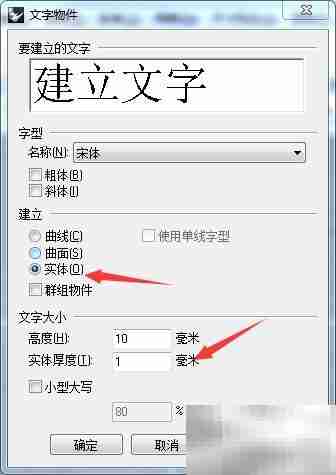
6、 点击“确定”按钮后,文字将以立体形式插入到建模空间中。用户可继续添加其他样式文字,并实时预览效果,操作过程如图所示。

7、 使用鼠标左键选中已创建的文字对象后,可在右侧属性栏中调整颜色、线型、打印颜色及线宽等显示参数,具体操作如下图所示。

8、 小结
9、 不同软件版本之间可能存在操作差异,请参考对应版本的功能说明进行使用。如有疑问,欢迎在评论区留言交流。
以上就是《Rhino插入文字操作详解教程》的详细内容,更多关于的资料请关注golang学习网公众号!
-
501 收藏
-
501 收藏
-
501 收藏
-
501 收藏
-
501 收藏
-
336 收藏
-
284 收藏
-
324 收藏
-
319 收藏
-
362 收藏
-
128 收藏
-
224 收藏
-
268 收藏
-
345 收藏
-
420 收藏
-
325 收藏
-
190 收藏
-

- 前端进阶之JavaScript设计模式
- 设计模式是开发人员在软件开发过程中面临一般问题时的解决方案,代表了最佳的实践。本课程的主打内容包括JS常见设计模式以及具体应用场景,打造一站式知识长龙服务,适合有JS基础的同学学习。
- 立即学习 543次学习
-

- GO语言核心编程课程
- 本课程采用真实案例,全面具体可落地,从理论到实践,一步一步将GO核心编程技术、编程思想、底层实现融会贯通,使学习者贴近时代脉搏,做IT互联网时代的弄潮儿。
- 立即学习 516次学习
-

- 简单聊聊mysql8与网络通信
- 如有问题加微信:Le-studyg;在课程中,我们将首先介绍MySQL8的新特性,包括性能优化、安全增强、新数据类型等,帮助学生快速熟悉MySQL8的最新功能。接着,我们将深入解析MySQL的网络通信机制,包括协议、连接管理、数据传输等,让
- 立即学习 500次学习
-

- JavaScript正则表达式基础与实战
- 在任何一门编程语言中,正则表达式,都是一项重要的知识,它提供了高效的字符串匹配与捕获机制,可以极大的简化程序设计。
- 立即学习 487次学习
-

- 从零制作响应式网站—Grid布局
- 本系列教程将展示从零制作一个假想的网络科技公司官网,分为导航,轮播,关于我们,成功案例,服务流程,团队介绍,数据部分,公司动态,底部信息等内容区块。网站整体采用CSSGrid布局,支持响应式,有流畅过渡和展现动画。
- 立即学习 485次学习
